
Серија Самсунг мултифункционалних уређаја под Генералном СЦКС кодом има велики број модела, укључујући 3205. Након куповине такве опреме, власник треба да инсталира исправне управљачке програме пре штампања. О свим доступним начинима претраживања и преузимања за Самсунг СЦКС-3205 и биће размотрени у наставку.
Проналазимо и учитавамо управљачке програме за МФП Самсунг СЦКС-3205
Пре свега, то би требало да се разјасни да су права на штампане уређаје Самсунг компаније пре неко време откупљене са ХП-ом, тако да ћемо користити ресурсе овог конкретног произвођача и започети најефикаснији начин.Метода 1: ХП Страница за подршку на мрежи
Након куповне личне карте, подаци о њима пребачени су на веб локацију ХП-а, где сада можете пронаћи потребне информације. Поред уобичајене листе, описи карактеристика модела на горе поменутом извору су такође представљају датотеке свим подржаним производима. СЦКС-3205 је тачно: проналажење и преузимање возача у СЦКС-3205:
Иди на званичну ХП страницу за подршку
- Отворите званичну страницу за подршку кроз било који погодан веб претраживач.
- Одозго постоји неколико одељка, међу којима би требало да пређу на "софтвер и управљачке програме".
- Пре него што пронађете производ, наведите врсту уређаја за који се претражује. У овом случају одаберите "штампач".
- Низ за претрагу приказује се испред вас, где почните да куцате модел вашег МФП-а, а затим кликните на одговарајући резултат да бисте отишли на његову страницу.
- Бићете обавештени о томе који је откривен оперативни систем. Ако линија не означава верзију, промените је сами, а затим пређите на следећи корак.
- Отворите одељак "Дривер-инсталација комплет софтвера" и преузимање датотека за штампач, скенер или изаберите Универзални управљачки програм за штампање.
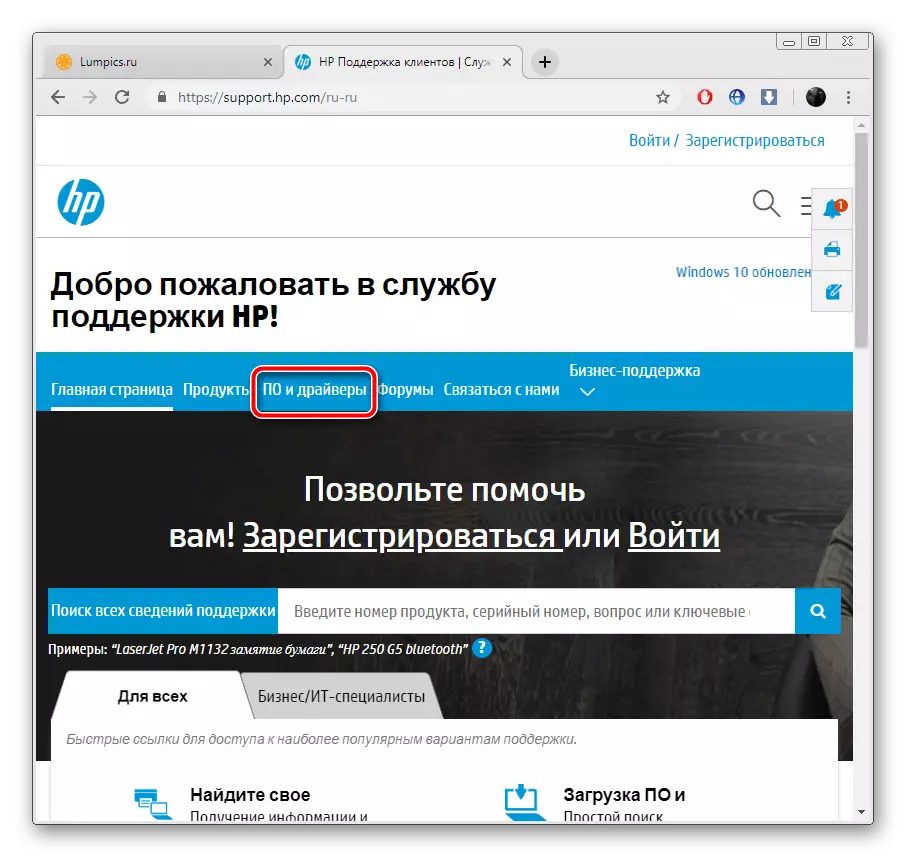
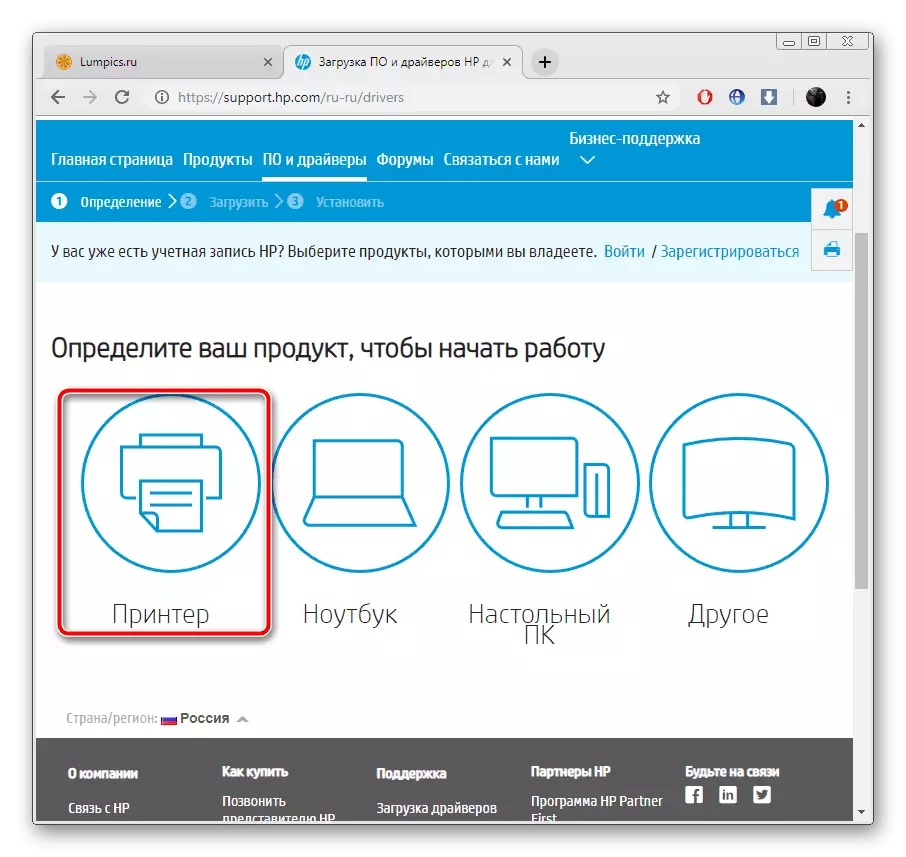
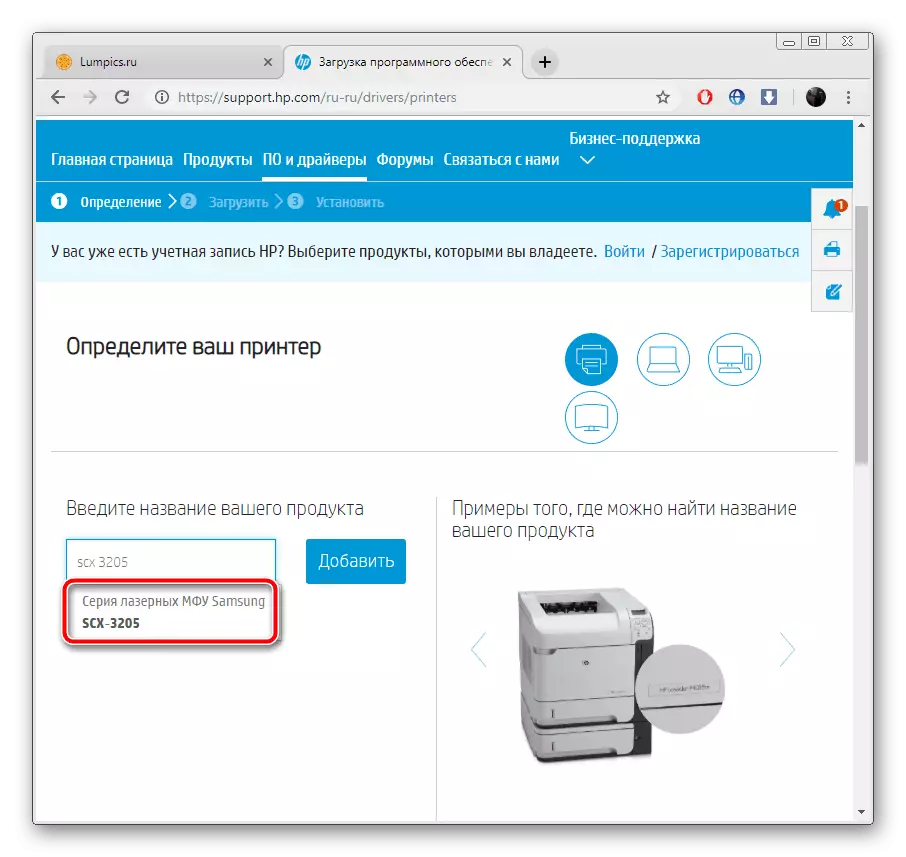
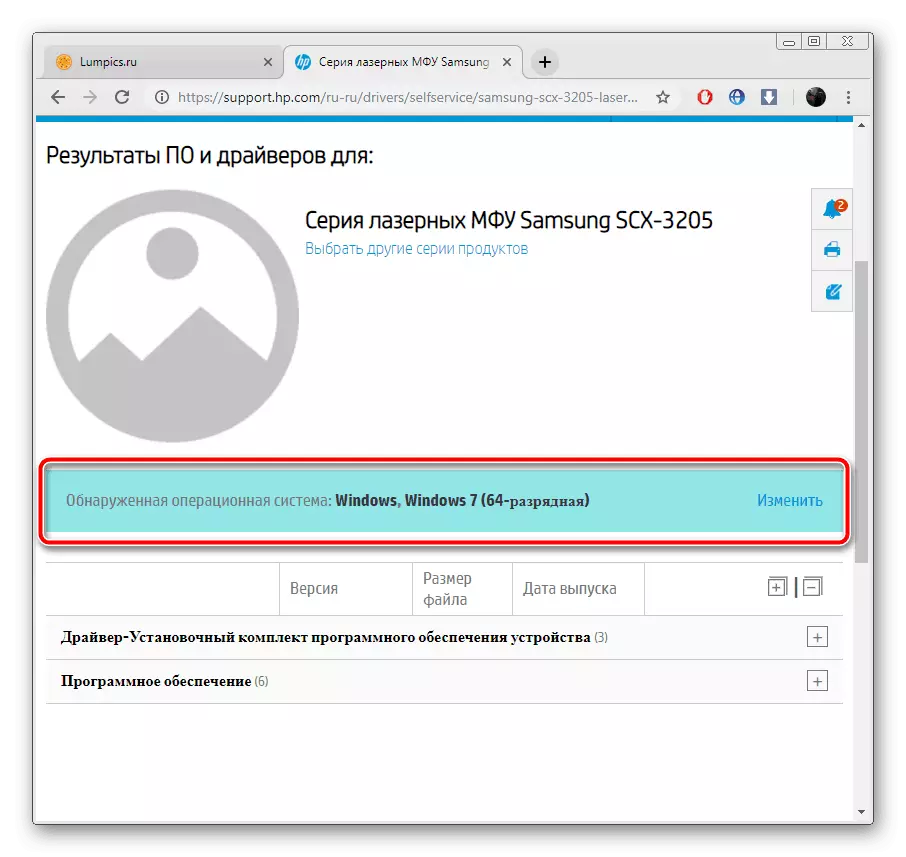
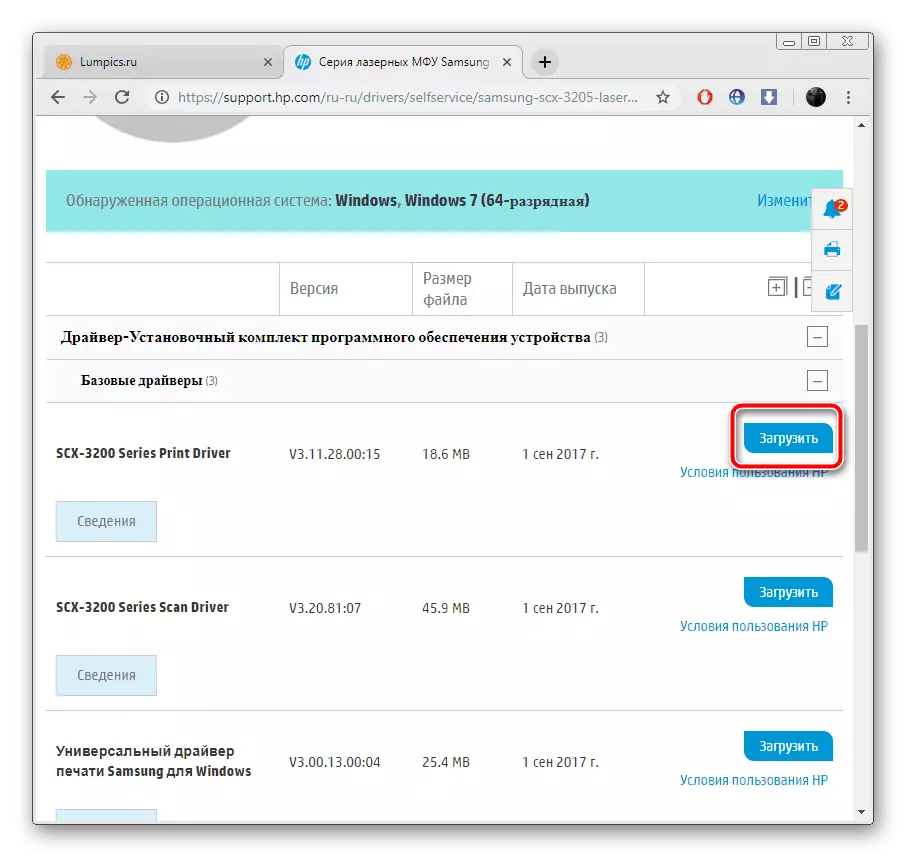
Затим остаје само да покренете инсталатер и распакују датотеке у одговарајући директориј на одељку Систем тврдог диска.
2. метод: ХП Ажурирање инсталационе комуналне услуге
ХП има програм који се зове помоћник за подршку. Ради са свим подржаним производима, а такође вам омогућава да пронађете одговарајући софтвер из Самсунг-а. Да бисте инсталирали управљачки програм, мораћете да урадите следеће:
Преузмите ХП подршку помоћника
- Отворите страницу за преузимање корисности и почните да се учитате притиском на одговарајући тастер.
- Покрените инсталацијски програм и кликом на "Даље" идите на следећи корак.
- Прочитајте услове лиценцног уговора, ставите тачку насупрот потребном низу и крените даље.
- По завршетку инсталације ХП помоћника подршке, он ће се аутоматски покренути, морате да кликнете на "Проверите доступност ажурирања и порука".
- Очекујте док ће скенирање бити завршено. Не заборавите да је потребно да се активно повежете на Интернет.
- Идите на "Ажурирања" у одељку Потребне опреме, у вашем случају биће повезани МФП.
- Погледајте листу доступних датотека, означите оне које желите да инсталирате и кликните на "Преузми".
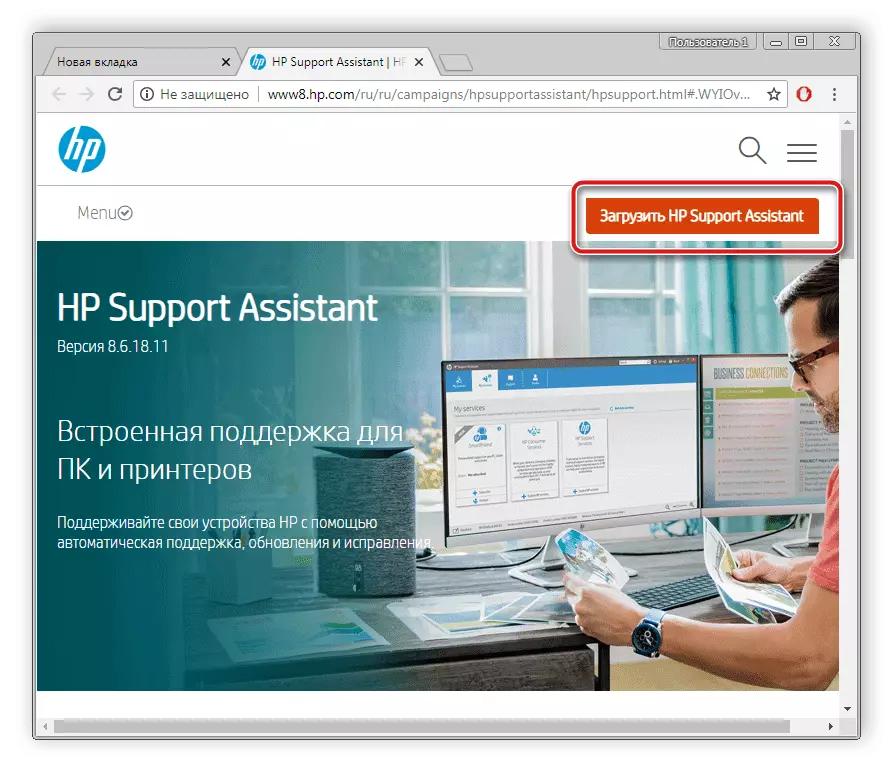
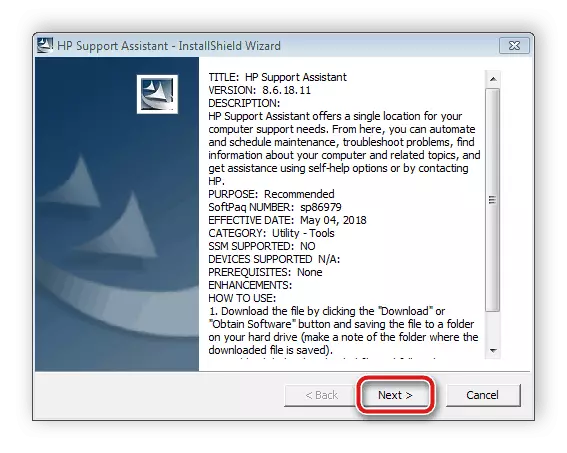
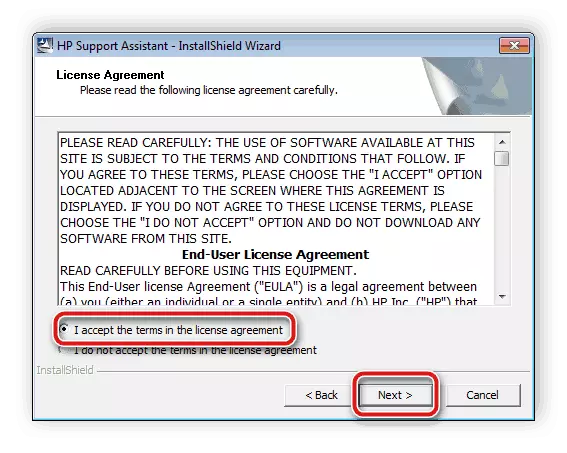
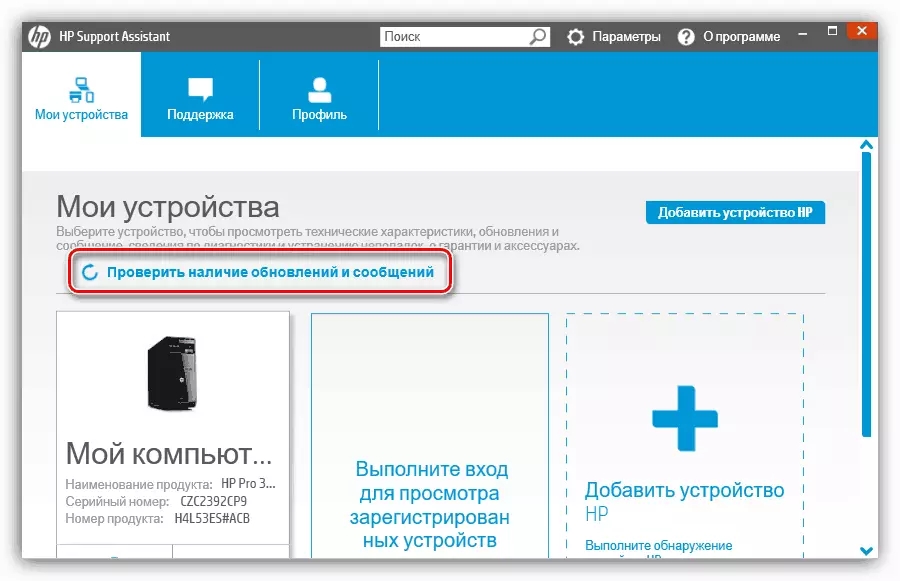
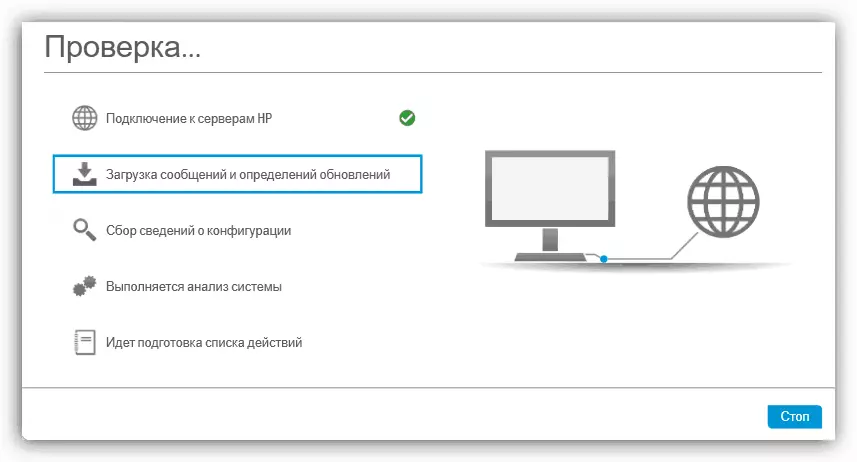
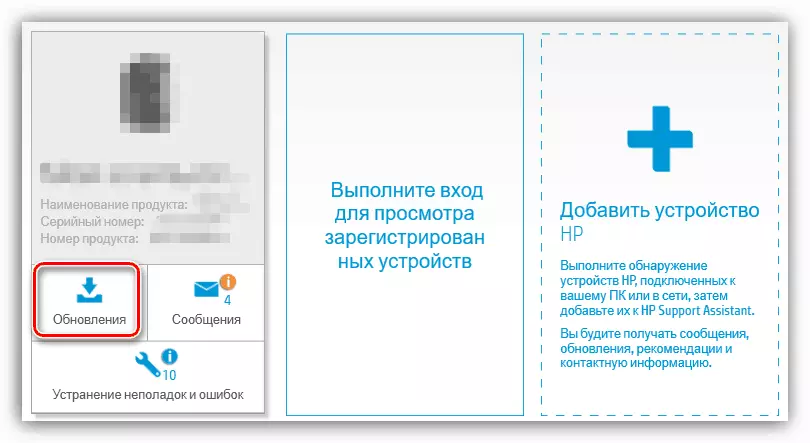
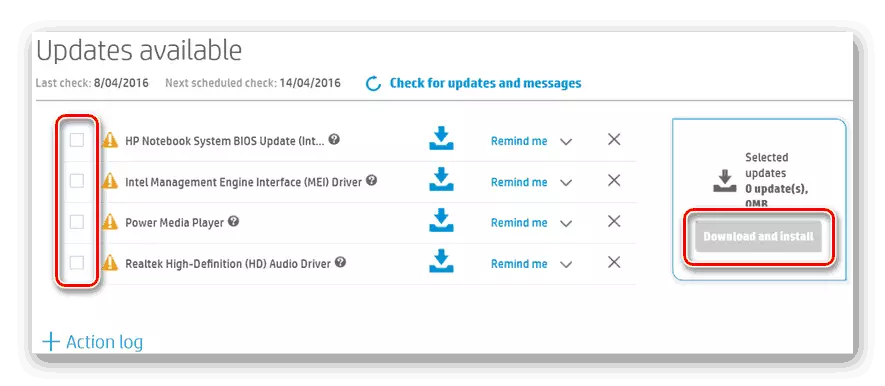
Бићете обавештени да је процес успешно прошао. Након тога, можете одмах да почнете штампање или скенирање на Самсунг СЦКС-3205.
Метода 3: Помоћне програме
Ако су прве две методе сматрале потребну довољну већину довољног броја акција, она се може смањити на минимум помоћу посебног софтвера. Додатни софтвер самостално скенира опрему и оптерећује одговарајуће покретаче са Интернета, након чега се већ постављају. Такође морате да започнете сама процеса и поставите неколико параметара. Са списком представника овога, молим вас, молим вас у чланку на следећој вези.
Прочитајте још: Најбољи програми за инсталирање управљачких програма
Помоћ у бављењу алгоритам акција у програму ДриверПацк раствора и ДриверМак програма. Наши други материјали на којима ћете пронаћи детаљне приручнике о овој теми. Прочитајте о овоме кликом на доњи линкови.
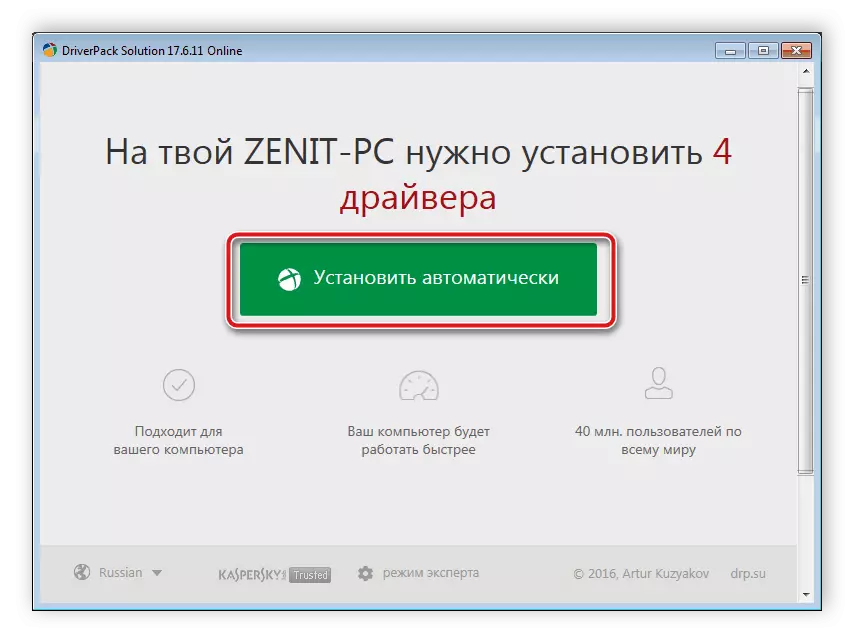
Опширније:
Како ажурирати управљачке програме на рачунару помоћу ДриверПацк раствора
Претрага и уградња управљачких програма у програму ДриверМак
Метода 4: Идентифиер СЦКС-3205
Мултифункционални Самсунг СЦКС-3205 уређај има јединствени код, захваљујући којој обично комуницира са оперативним системом. Изгледа овако:
УСБПринт \ СамсунгСЦКС-3200_Сери4793
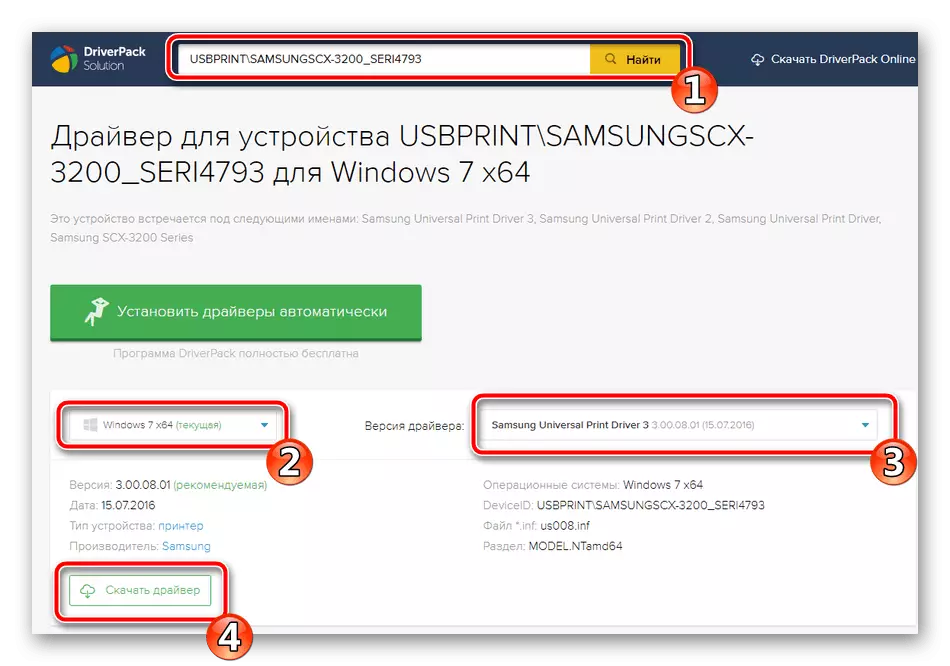
Захваљујући овом идентификатору, лако можете пронаћи одговарајући софтвер за опрему кроз посебне мрежне услуге. Прочитајте више о извршењу овог процеса у доњем материјалу.
Прочитајте више: Потражите управљачке програме за хардвер
Метода 5: Стандардни ОС алат
Горе смо погледали четири методе где треба да примените посебне веб локације, услуге или софтвер треће стране. Нису сви корисници желели или способност да користе ове методе. Такви корисници препоручујемо да погледамо стандардну функцију Виндовс која вам омогућава да инсталирате штампач.
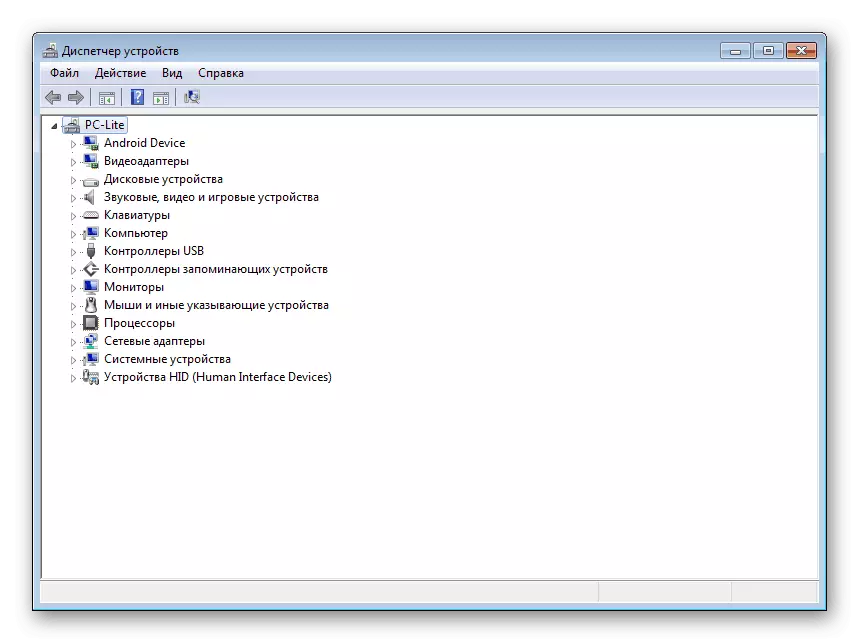
Прочитајте више: Инсталирање управљачких програма са стандардним Виндовс алатама
На ово се наш чланак заврши крају. Данас смо покушали да максимално кажемо о свих пет доступних опција за претраживање и преузимање драјвера у Самсунг СЦКС-3205 МФП. Надамо се да сте одабрали најпогоднију методу и успешно инсталирали софтвер.
